Índice
Se você é um usuário do Photoshop, você já deve saber que qualquer novo objeto criado criará uma nova camada. Não funciona da mesma maneira no Adobe Illustrator. Se você quiser manter objetos em diferentes camadas, você deve criar novas camadas manualmente.
Eu sei, às vezes esquecemo-nos disso. Aconteceu-me tantas vezes que me esqueci de organizar os objectos em camadas. Se te deparares com o mesmo problema, sorte a tua, encontrarás uma solução hoje.
Neste tutorial, você aprenderá como separar objetos em suas próprias camadas no Adobe Illustrator. Siga os passos abaixo e veja como funciona!
Nota: as capturas de tela deste tutorial são tiradas do Adobe Illustrator CC 2022 versão Mac. Windows ou outras versões podem parecer diferentes.
Separando Objetos em Suas Próprias Camadas
O que significa separar objetos em suas próprias camadas? Vamos ver um exemplo aqui.
Por exemplo, existem quatro versões do vetor em quatro pranchas de arte diferentes, mas todas elas estão na mesma camada.
Vês, foi o que me aconteceu muitas vezes quando me esqueci de criar uma nova camada para cada versão.
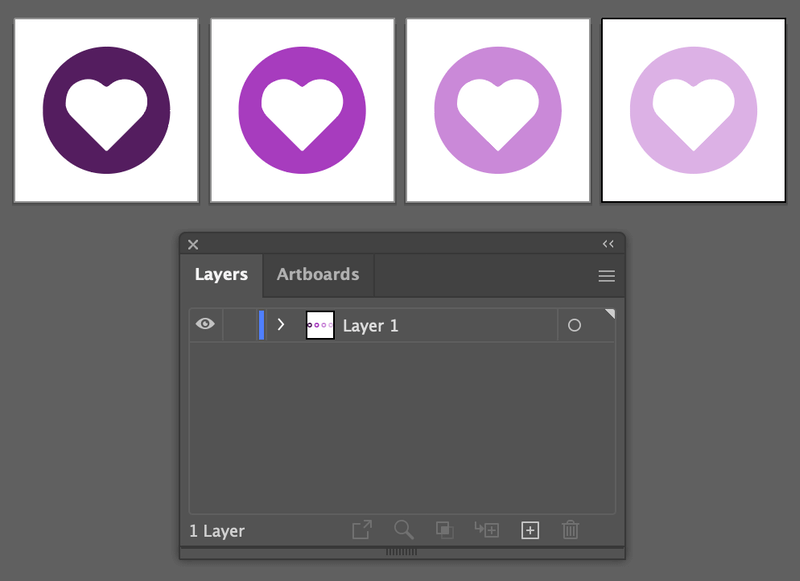
Ao clicar no menu de camadas, você verá que os quatro objetos (em diferentes artboards) são mostrados como quatro grupos.
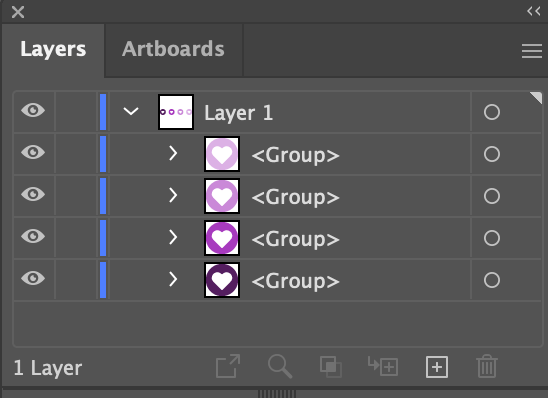
Se você ainda não tem o painel de Camadas aberto, você pode abri-lo rapidamente a partir de Janela > Camadas .
Há apenas dois passos para separar camadas no Adobe Illustrator.
Passo 1: Selecione a camada (neste exemplo, Camada 1), clique no menu da camada e escolha Liberação para camadas (Sequência) .
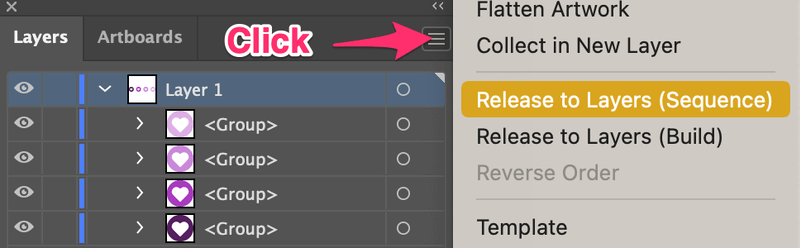
Como podem ver, os grupos tornaram-se camadas.
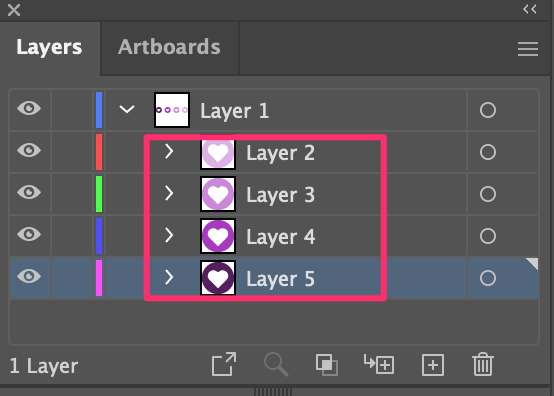
Passo 2: Selecione as camadas separadas e arraste-as acima da camada 1, ou seja, fora do submenu Camada 1.
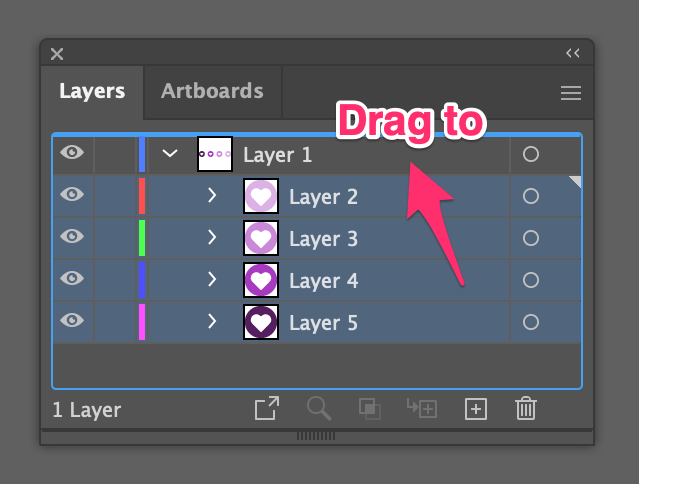
É isso. Devias ver agora que existem todas as camadas separadas e que já não pertencem à camada 1. O que significa que as camadas estão separadas.
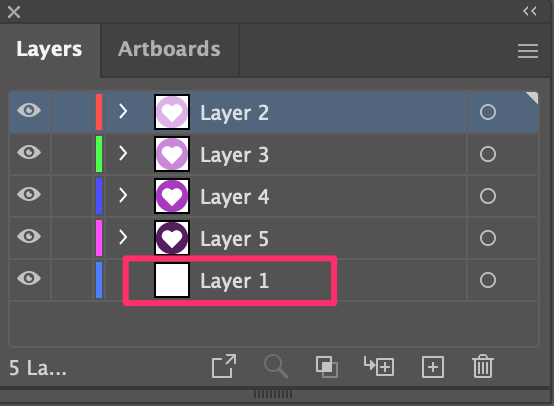
Você pode selecionar a Camada 1 e eliminar a camada porque agora ela é basicamente uma camada vazia.
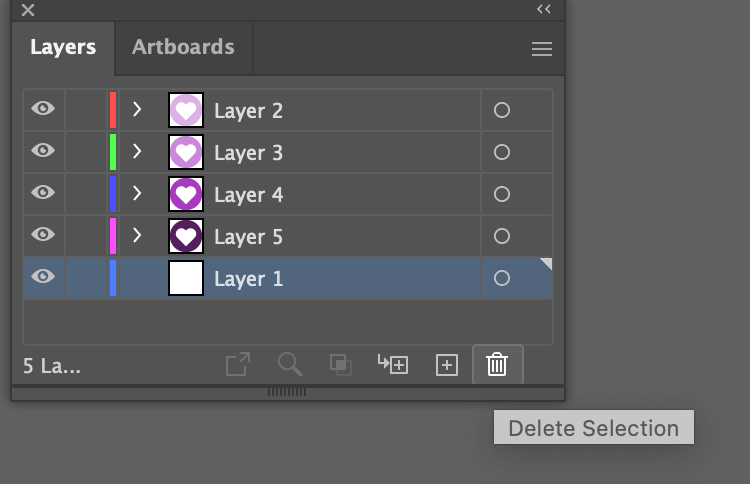
Mais sobre Camadas
Outras perguntas sobre como usar camadas no Adobe Illustrator? Veja se você pode encontrar as respostas abaixo.
Como é que as camadas não agrupadas no Illustrator?
Você pode desagrupar as camadas separando as camadas usando o mesmo método neste tutorial. Se você quiser desagrupar objetos em uma camada, simplesmente selecione o objeto agrupado, clique com o botão direito do mouse e escolha Desagrupamento .
Como agrupar camadas no Illustrator?
Não há uma opção de camada de grupo no Adobe Illustrator, mas você pode agrupar camadas fundindo-as. Escolha as camadas que deseja agrupar/fundir, clique no menu dobrado no painel Layers e escolha Fundir selecionados .
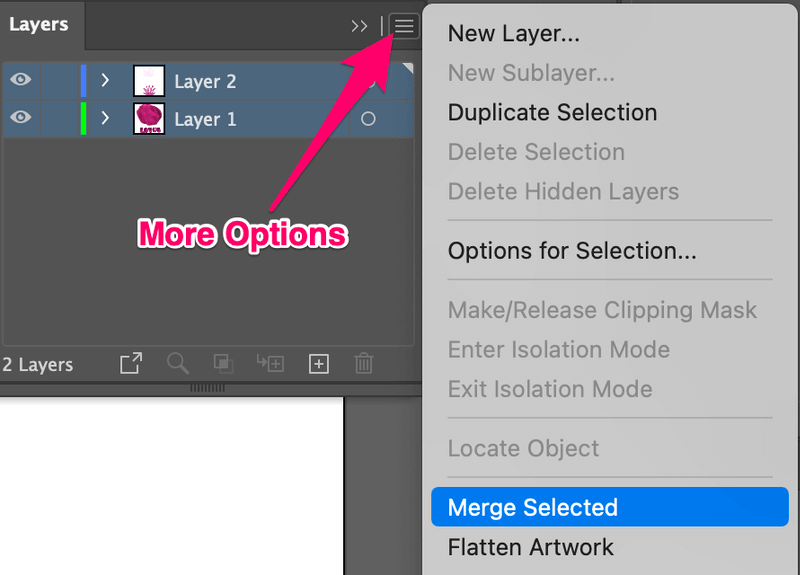
Como exportar camadas separadamente no Illustrator?
Você não encontraria opções de camada de exportação em Arquivo > Exportação Mas você pode selecionar a camada no artboard, clicar no botão direito do mouse e escolher Seleção de exportação .
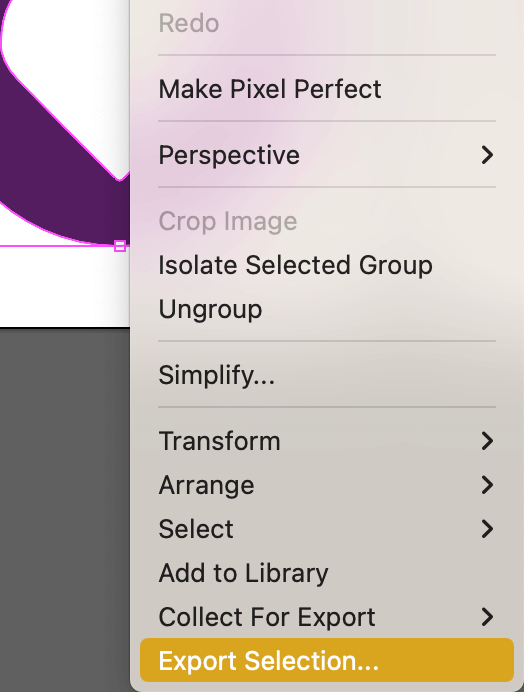
Qual é a vantagem de ter camadas no Illustrator?
Trabalhar em camadas mantém o seu trabalho organizado e evita que você edite os objetos errados. Também seria conveniente sempre que você precisar exportar elementos individuais do seu design.
Conclusão
Separar camadas basicamente significa desagrupar camadas no Adobe Illustrator. Tudo que você tem que fazer é desagrupá-las (liberar), mas desagrupá-las ainda não as separa. Então não se esqueça de arrastar as camadas liberadas para fora do grupo de camadas.
Agora você sabe que se você se esquecer de criar camadas, há uma solução 🙂

